Що таке FixWin для Windows
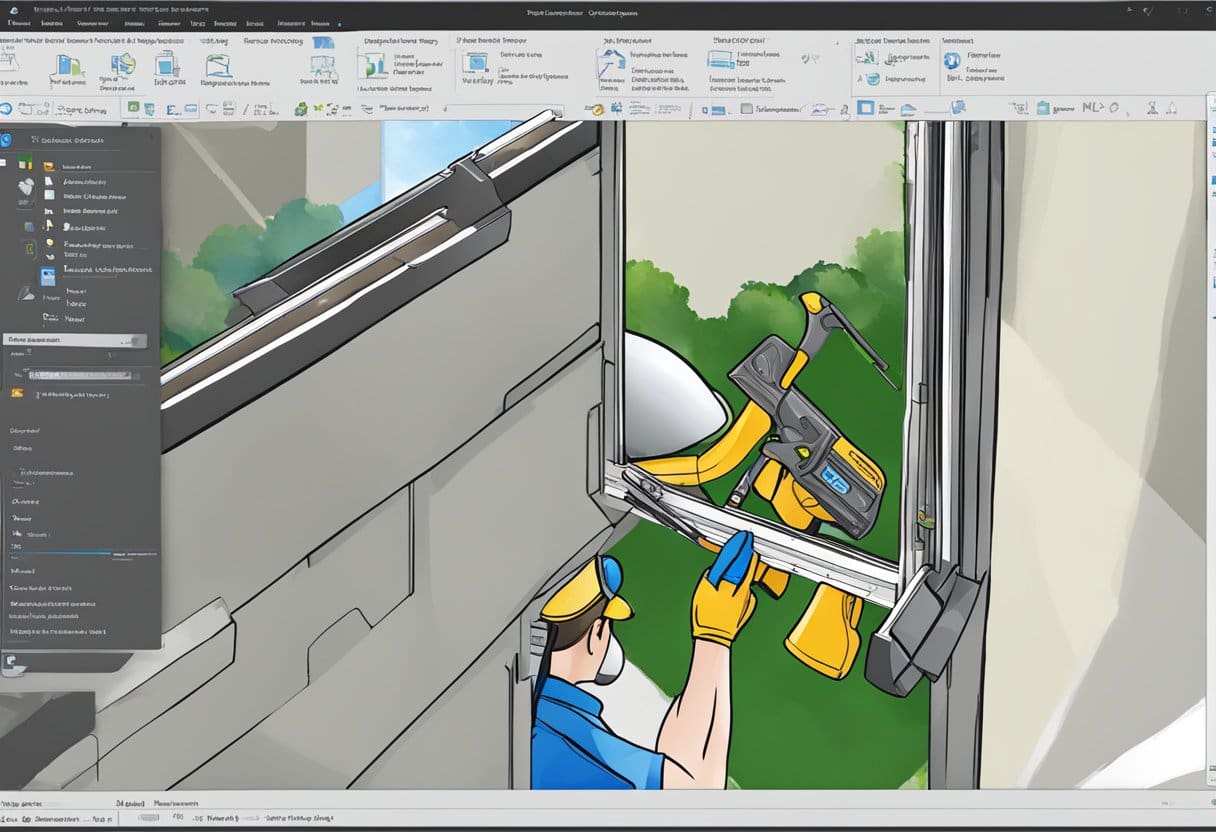
FixWin для Windows — це портативний і зручний інструмент, призначений для вирішення поширених проблем у вашій операційній системі Windows. Будучи простим у використанні рішенням, FixWin має на меті зробити вашу роботу з Windows плавнішою та ефективнішою.
Якщо ви стикаєтеся з проблемами, які впливають на продуктивність або функціональність вашого комп’ютера, FixWin пропонує доступний спосіб їх усунення. Ви можете ефективно діагностувати та вирішувати багато проблем, пов’язаних із системою, лише кількома клацаннями. Підтримуючи як Windows 10, так і нещодавно оновлену версію FixWin 11, ця утиліта допомогла мільйонам користувачів підтримувати їхні пристрої протягом багатьох років.
Однією з головних переваг FixWin є його портативність. Він не потребує встановлення, тобто ви можете швидко запустити програму, коли вам знадобиться допомога. Крім того, FixWin містить серію параметрів відновлення Windows, що робить його цінним надбанням для користувачів із сучасними версіями операційної системи.
Таким чином, FixWin для Windows — це просте, але потужне рішення для ефективного вирішення різних проблем Windows і покращення загальної продуктивності комп’ютера. Завдяки зручному інтерфейсу та можливостям швидкого ремонту цей портативний інструмент необхідний для підтримки належного функціонування системи Windows.
Список поширених проблем, які вирішуються за допомогою FixWin
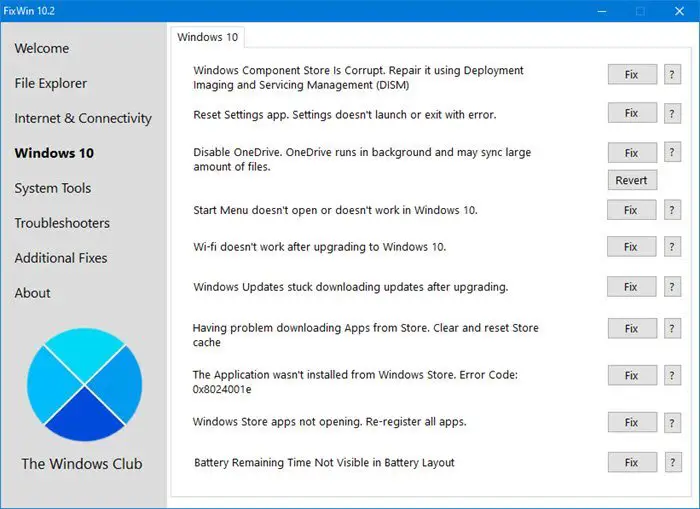
FixWin — це корисний інструмент, який допомагає вирішувати поширені проблеми з операційними системами Windows, включаючи Windows 10 і 11. Він розроблений, щоб бути зручним для користувача, що дозволяє вирішувати проблеми лише кількома клацаннями миші. У цьому розділі ми обговоримо деякі поширені проблеми, які FixWin може вирішити, допомагаючи вам зрозуміти його корисність і ефективність у вирішенні проблем Windows.
Проблеми Провідника файлів: FixWin може допомогти вам у вирішенні проблем, пов’язаних із Провідником файлів у Windows 10. Ці проблеми можуть включати труднощі з доступом до файлів, навігацією по каталогам або повільний час відповіді.
Проблеми з Інтернетом і підключенням: Оновлення операційної системи Windows іноді може призвести до проблем із підключенням до Інтернету. FixWin пропонує різноманітні рішення проблем, пов’язаних з Інтернетом, таких як проблеми з браузером, повільне з’єднання та проблеми з доступом до певних веб-сайтів.
Системні виправлення: Системні файли Windows іноді можуть пошкоджуватися, що призводить до різноманітних проблем і обмежень. FixWin забезпечує простий спосіб виявлення та заміни пошкоджених системних файлів Windows за допомогою функції перевірки системних файлів (SFC). Цей інструмент запускає команду 'sfc /scannow', яка перевіряє та замінює пошкоджені системні файли.
Проблеми з активацією Windows: Іноді активація операційної системи Windows може стати виснажливою. FixWin пропонує рішення для поширених проблем активації Windows, дозволяючи вам насолоджуватися своєю ОС без будь-яких проблем.
Пам’ятайте, що FixWin — це професійний інструмент, якому довіряють численні користувачі для ремонту та вирішення проблем Windows. Отже, якщо у вас виникли проблеми в операційній системі Windows, подумайте про FixWin для безперебійного функціонування.
Запуск FixWin на вашій машині Windows

Перш ніж почати, переконайтеся, що ви завантажили FixWin з надійного джерела. Після завантаження виконайте такі дії, щоб запустити FixWin на комп’ютері з Windows:
- Витягніть файли: Знайдіть завантажену папку .zip, розпакуйте всі її файли в потрібне місце на вашому комп’ютері.
- Запуск від імені адміністратора: Знайдіть файл FixWin.exe, клацніть його правою кнопкою миші та виберіть «Запуск від імені адміністратора». Якщо буде запропоновано Контролем облікових записів користувачів (UAC), натисніть «Так», щоб продовжити.
- Виберіть меню: Інтерфейс FixWin представляє різні меню, пов’язані з різними параметрами системи. Перегляньте меню та знайдіть проблему, яку потрібно вирішити.
Використовуючи FixWin, зверніть увагу на такі поради для отримання оптимальних результатів:
- Перед запуском FixWin рекомендується виконати перевірку системних файлів. Це можна зробити, натиснувши кнопку на сторінці привітання, яка запускатиме «sfc /scannow» у фоновому режимі. Це сканування перевіряє та замінює будь-які пошкоджені системні файли, гарантуючи, що ваше середовище Windows максимально стабільне перед застосуванням будь-яких виправлень.
- Оскільки FixWin змінює параметри вашої системи, перед використанням доцільно створити точку відновлення системи. Ви можете зробити це безпосередньо з інтерфейсу FixWin, натиснувши «Створити точку відновлення системи» на сторінці привітання.
- Майте на увазі, що не всі проблеми можна вирішити за допомогою FixWin. Для деяких проблем можуть знадобитися інші рішення, як-от перевстановлення драйверів, оновлення Windows або звернення до служби підтримки Microsoft.
Вибравши відповідну проблему в меню, натисніть кнопку «Виправити». FixWin спробує вирішити проблему одним клацанням миші. Після завершення процесу перезавантажте комп’ютер і перевірте, чи проблему вирішено. Якщо ні, можливо, вам доведеться розглянути інші методи або проконсультуватися з фахівцем, який допоможе вам.
Пам’ятайте, що FixWin — це потужний інструмент для швидкого та ефективного вирішення різних проблем Windows. Відповідально використовуючи програму, ви можете заощадити час і зусилля на підтримці продуктивності та стабільності комп’ютера.
Поради щодо підвищення ефективності FixWin
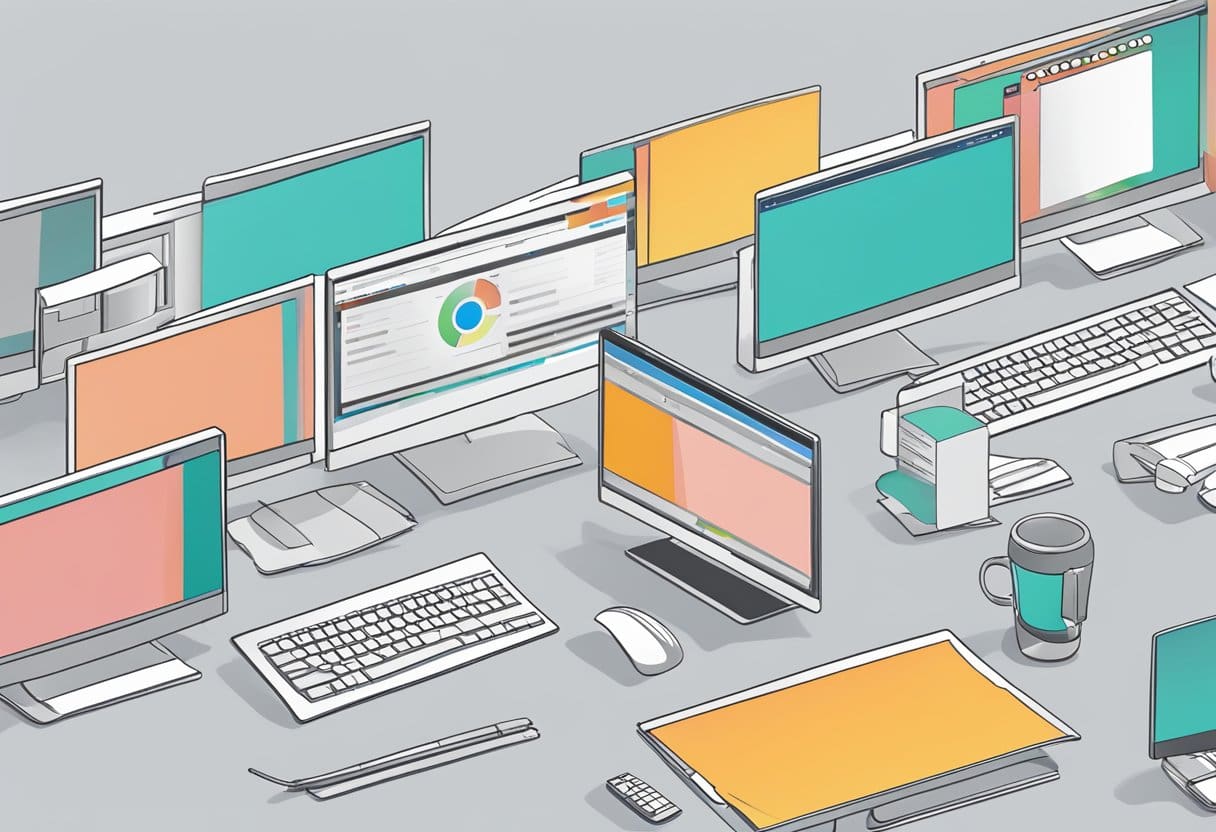
Щоб отримати максимальну віддачу від програми FixWin для вирішення проблем Windows, дотримуйтесь цих важливих порад:
- Спочатку запустіть перевірку системних файлів: перед використанням FixWin бажано запустити перевірку системних файлів (SFC). Ви можете зробити це, натиснувши кнопку на сторінці привітання програми, яка запускає команду «sfc /scannow». Ця дія перевіряє та замінює будь-які пошкоджені системні файли Windows, потенційно вирішуючи деякі проблеми без подальшого втручання.
- Визначте правильну категорію проблеми: FixWin пропонує класифіковані виправлення на різних вкладках. Переконайтеся, що ви вибрали відповідну вкладку для проблеми, яка у вас виникла. Це гарантує застосування правильного виправлення та запобігає небажаним наслідкам застосування непов’язаного рішення.
- Створіть точку відновлення системи: Доцільно створити точку відновлення системи перед внесенням будь-яких змін за допомогою FixWin. Це дозволяє повернути систему до попереднього стану, якщо під час використання програмного забезпечення виникнуть будь-які ускладнення.
- Перегляньте рекомендовані виправлення: Вибравши правильну категорію, ви побачите список рекомендацій. Уважно вивчіть ці пропозиції та виберіть ті, які найкраще відповідають вашій проблемі. FixWin є потужним інструментом; застосування неправильного виправлення може спричинити додаткові проблеми.
- Переконайтеся, що у вас остання версія: переконайтеся, що ви використовуєте найновішу версію FixWin. Розробники постійно оновлюють програмне забезпечення, щоб вирішити нові проблеми та покращити сумісність програми з останніми версіями Windows.
Дотримуючись цих порад, ви зможете максимально підвищити ефективність FixWin у вирішенні проблем Windows, забезпечуючи плавну та продуктивну роботу з вашою операційною системою.
Вирішення конкретних проблем за допомогою FixWin
FixWin — це потужний інструмент, який може вирішувати різноманітні проблеми в Windows лише одним клацанням миші. У цьому розділі ми обговоримо, як використовувати FixWin для вирішення конкретних проблем у таких категоріях:
Вирішення проблем Windows Update
Windows Update іноді може спричинити проблеми або не вдасться правильно встановити оновлення. FixWin допомагає вирішити ці проблеми, пропонуючи прості рішення, наприклад:
- Скидання компонентів Windows Update
- Очищення кешу Windows Update
- Перевірка стану Windows Update
Щоб використовувати FixWin для вирішення цих проблем, просто:
- Відкрийте програму FixWin
- Перейдіть до розділу «Windows Update».
- Виберіть відповідний(і) параметр(и) для вирішення вашої проблеми Windows Update
- Натисніть «Відновити»
Виправлення проблем із Провідником файлів
Провідник файлів є важливою частиною Windows, але іноді він може працювати не так, як очікувалося. FixWin пропонує засоби вирішення поширених проблем Провідника файлів, зокрема:
- Перезапуск Провідника файлів
- Скидання налаштувань перегляду папок за замовчуванням
- Виправлення параметрів перегляду папок, коли вони не зберігаються
Ось як використовувати FixWin для вирішення проблем Провідника файлів:
- Відкрийте FixWin
- Перейдіть на вкладку «Провідник файлів».
- Виберіть відповідний варіант(и) для вашої проблеми
- Натисніть «Відновити»
Вирішуємо проблеми з Інтернетом і мережею
Проблеми з підключенням до Інтернету та мережі можуть викликати розчарування, але FixWin допоможе вам їх вирішити. Деякі поширені проблеми, які підтримує FixWin, включають:
- Скидання налаштувань Internet Explorer
- Промиває кеш DNS
- Звільнення та відновлення вашої IP-адреси
Щоб вирішити проблеми з Інтернетом і мережею за допомогою FixWin, виконайте такі дії:
- Запустіть FixWin
- Перейдіть на вкладку «Інтернет і підключення».
- Виберіть відповідні параметри, щоб вирішити проблему з підключенням
- Натисніть «Відновити»
Дотримуючись наведених вище вказівок, ви можете впевнено використовувати FixWin для вирішення конкретних проблем у Windows. Не забувайте завжди створювати точку відновлення перед використанням FixWin, щоб переконатися, що ви можете повернутися до стабільного стану, якщо виправлення спричинить неочікувану поведінку.
Інтерпретація результатів і звітів FixWin
Після запуску FixWin на вашому комп’ютері з Windows важливо розуміти результати та звіти, які він створює, щоб забезпечити належне вирішення типових проблем і помилок. У цьому сегменті ми обговоримо інтерпретацію результатів і звітів FixWin.
Після того, як ви завантажите FixWin і запустите програму, ви матимете зручний інтерфейс, який класифікує проблеми Windows за різними розділами. Коли ви клацаєте конкретну проблему або проблему, FixWin пропонує короткий опис і пропоноване вирішення. Майте на увазі, що для деяких виправлень можуть знадобитися права адміністратора.
Після вибору та виконання виправлення FixWin працюватиме над вирішенням проблеми та надасть вам звіт після завершення процесу. У звіті буде зазначено, чи проблему було успішно вирішено, чи потрібні подальші дії. Якщо проблема не зникає, можливо, вам доведеться спробувати інший підхід або звернутися до додаткових ресурсів.
Важливо зауважити, що FixWin не слід використовувати як заміну належного обслуговування системи. Регулярно оновлюйте систему, створюйте резервні копії даних і запускайте антивірусне сканування, щоб система працювала оптимально. Цей профілактичний підхід може допомогти звести до мінімуму потребу в таких інструментах, як FixWin.
Таким чином, щоб ефективно інтерпретувати результати та звіти FixWin, ознайомтеся з інтерфейсом програми, уважно перегляньте описи та пропозиції та відстежуйте результати виконаних виправлень. Профілактичний підхід до обслуговування системи значно покращить загальний стан і продуктивність вашого комп’ютера.
Потенційні ризики та як їх уникнути
Хоча використання FixWin для Windows може бути зручним і ефективним методом усунення проблем одним клацанням миші, існують потенційні ризики. Щоб забезпечити безперебійну роботу, дотримуйтеся цих вказівок, щоб зменшити ці ризики та захистити свою систему.
Створіть точку відновлення системи: Перед використанням FixWin важливо створити точку відновлення системи. Таким чином, якщо щось піде не так під час процесу відновлення, ви зможете повернути систему до попереднього стану. Це зменшує ймовірність втрати важливих даних або спричинення додаткових системних збоїв.
Забезпечте сумісність: Встановіть правильну версію FixWin для вашої операційної системи Windows. Для Windows 10, 11 та інших старіших версій Windows доступні різні версії. Використання неправильної версії може спричинити непотрібні ускладнення та не вирішити заплановані проблеми.
Ретельно дотримуйтесь інструкцій: FixWin забезпечує простий користувальницький інтерфейс, але все одно важливо прочитати та дотримуватися інструкцій, наданих у програмі. Неправильне використання інструменту або використання неправильного параметра може призвести до подальших проблем або пошкодити вашу систему.
Оновлюйте програмне забезпечення та драйвери: Перед використанням FixWin ми рекомендуємо оновити системне програмне забезпечення та драйвери до останніх версій. Іноді застаріле програмне забезпечення або драйвери можуть спричинити проблеми сумісності, і процес відновлення може бути менш ефективним.
За потреби зверніться за професійною допомогою: Якщо ви не впевнені щодо використання FixWin або зіткнулися зі складними проблемами з системою Windows, зверніться за допомогою до професійного техніка. Вони можуть правильно діагностувати та усунути проблеми, гарантуючи, що будь-який ремонт буде виконано правильно.
Вживаючи цих запобіжних заходів, ви зможете максимально підвищити ефективність і мінімізувати ризики, пов’язані з використанням FixWin для Windows. Завжди дотримуйтесь найкращих практик і зважайте на свої дії під час ремонту системи.
Останнє оновлення: 17 листопада 2023 р

Сандіп Бхандарі отримав ступінь бакалавра комп’ютерної техніки в Університеті Тапар (2006). Має 20 років досвіду роботи в технологічній сфері. Він має великий інтерес до різних технічних галузей, включаючи системи баз даних, комп'ютерні мережі та програмування. Ви можете прочитати більше про нього на його біо сторінка.

